给力助手怎么设置按键 给力助手设置按键教程
给力助手怎么设置按键?很多小伙伴还不知道可以设置按键,设置按键以后玩游戏就更方便了,大家可以一起来看看,方便以后使用的时候设置!
给力助手设置按键教程:
首先我们可以在给力助手“应用管理”界面中找到“按键大师”,点击就会弹出安卓模拟器按键大师的软件操作界面,其各项功能如下图:

在蓝手指模拟器中运行需要设置按键脚本才能玩的游戏(一般格斗类、酷跑类、赛车类游戏会较多涉及屏幕按键),然后点击“按键大师”上的“开始制作”,会伸展出一个半透明的网格窗,这时候用鼠标左键按住软件写着“安卓模拟器按键大师“的顶部标题栏拖动,就能使网格窗跟着移动,使其覆盖到蓝手指模拟器中的游戏界面上,调整上下左右边距(鼠标移到网格窗边缘位置就能拉动)。

因为网格窗是半透明的,所以您可以看见下方的游戏按键位置,左键点击该位置即可,如果某些按键是具有上下左右功能的屏幕摇杆,在设定的时候务必对准好方向感应区。
设定好的按键会在“安卓模拟器按键大师“的程序窗口中即时体现,在这里您务必仔细检查是否有按键设置冲突存在,如果有,那重新为其选择一个不构成冲突的按键进行替换即可(如果一个脚本中有冲突的按键存在,进游戏后一定会发现相应按钮失效,那就重新再做一次,覆盖原来的脚本即可)。
完成按键脚本的设定以后,点击“保存“,软件会自动打开您蓝手指模拟器的应用安装目录,从中找到您刚完成设置的的那款游戏图标即可,所以对新游戏要先记住其图标再进行按键脚本的设置。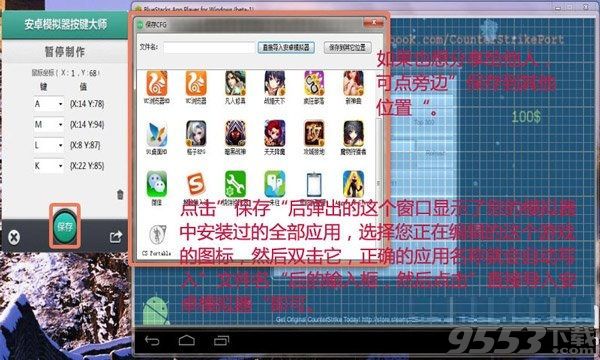
以上就是小编带来的教程,希望能帮助到大家!